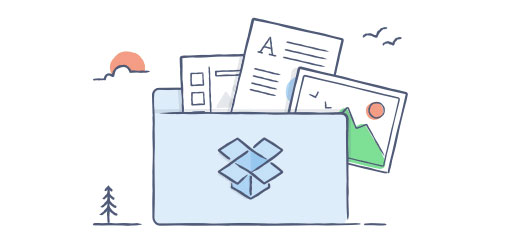কীভাবে গুগল শীটের ট্যাব কপি করবেন?
Google Spreadsheet এক বা একাধিক শীট সহ একটি স্প্রেডশীটে কাজ করা যায়। শীটগুলো বিভিন্ন ট্যাবে বিভক্ত থাকে। প্রচুর ডেটা নিয়ে কাজ করার সময়, আপনি আপনার স্প্রেডশীটকে বিভিন্ন শীটে বিভক্ত করতে পারেন। এতে এটিকে সহজেই ম্যানেজ করা যায় এবং ডেটা খুঁজে পাওয়া আরও সহজ হয়৷ কখনো কখনো আপনাকে একটি স্প্রেডশীট থেকে অন্য স্প্রেডশীটে আপনার সম্পূর্ণ ওয়ার্কবুক কপি করতে হতে পারে।
কিন্তু আপনি যদি একবারে পুরো ডেটা কপি করে এটি করতে চান তাহলে অনেক সময় লাগবে। যাইহোক, আপনি কয়েকটি সহজ ধাপ অনুসরণ করে একটি স্প্রেডশীট থেকে অন্য স্প্রেডশীটে আপনার সম্পূর্ণ ট্যাবটি কপি করতে পারেন। আপনি কীভাবে গুগল শীটের ট্যাব কপি করতে পারেন তা এখানে দেওয়া হলোঃ
গুগল সিট সম্পর্কে আপনার ধারনা না থাকলে দেখে নিন গুগল সিট কি
১. আপনার কম্পিউটারে বা আপনার মোবাইল ডিভাইসে Google স্প্রেডশীট খুলুন৷
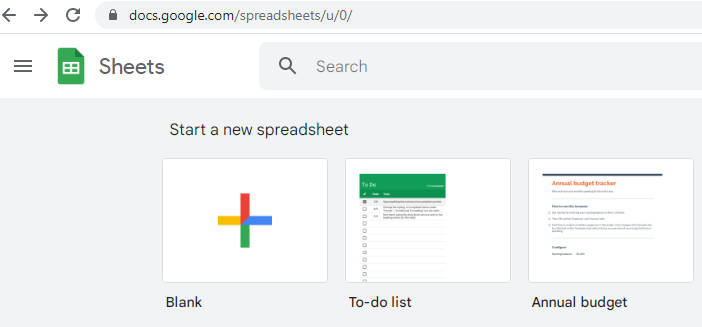
Google Sheet
২. নিচের দিকে বাম দিক কোনায় শীটের নামের পাশে যান এবং এটির পাশে যে ড্রপ-ডাউন মেনুটি রয়েছে সেটিতে ক্লিক করুন।
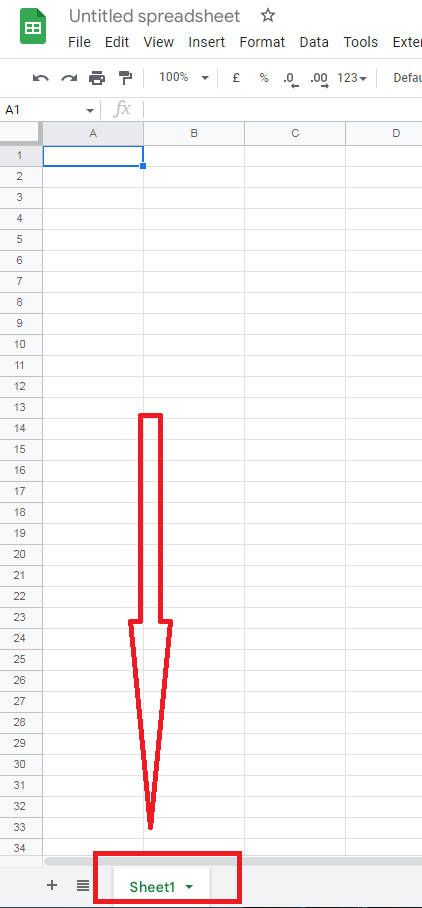
Google Sheet Tab
৩. Copy To বোতামে ক্লিক করুন।
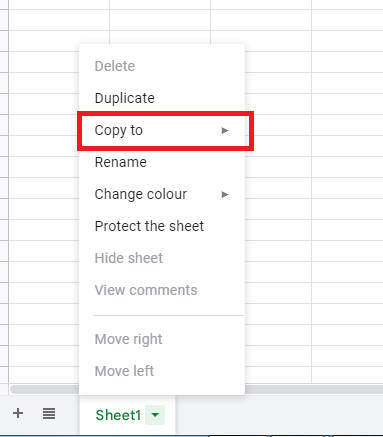
Sheet copy to another location
৪। এবার আপনি যে স্প্রেডশীটটিতে ট্যাবটি কপি করতে চান সেটি নির্বাচন করুন।
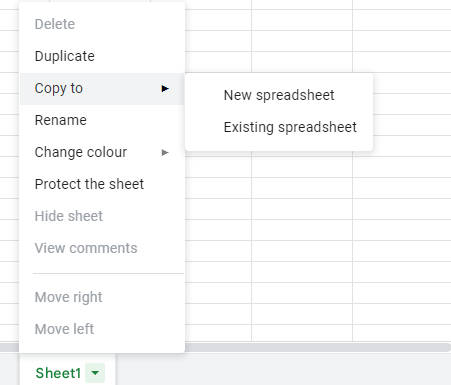
Copy to new spreadsheet
৫. আপনি যদি একটি নতুন স্প্রেডশীটে ট্যাবটি কপি করতে চান, তাহলে Open New Spreadsheet বোতামে ক্লিক করুন।
৬. এরপর আপনি নিচের ছবির মতো কপির একটা কনফার্মেশন দেখতে পাবেন। সেখানে Open spreadsheet এ ক্লিক করার পর OK বাটনে ক্লিক করুন। তাহলে একটি নতুন শিটে আপনার স্প্রেডশীটটি কপি হয়ে যাবে।
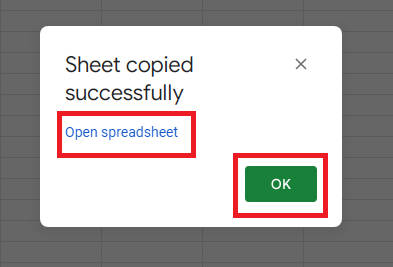
৭। আপনি যদি ট্যাবটিকে পূর্বের অন্য একটি স্প্রেডশীটে কপি করতে চান, তাহলে Existing Spreadsheet বোতামে ক্লিক করুন।
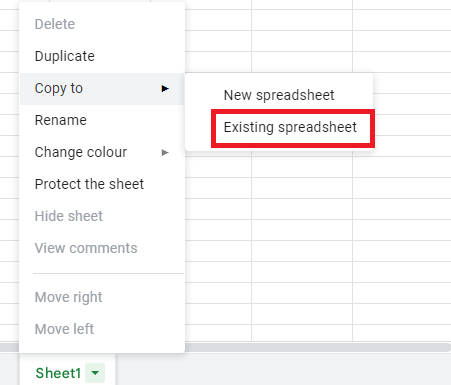
copy to existing spreadsheet
৮। এবার আপনি আপনার সকল গুগল শীট দেখতে পাবেন। সেখান থেকে আপনি যে শীটে কপি করতে চান সেটি সিলেক্ট করে Select অপশনে ক্লিক করুন। তাহলে একটি আপনার সিলেক্ট করা শিটে আপনার স্প্রেডশীটটি কপি হয়ে যাবে।
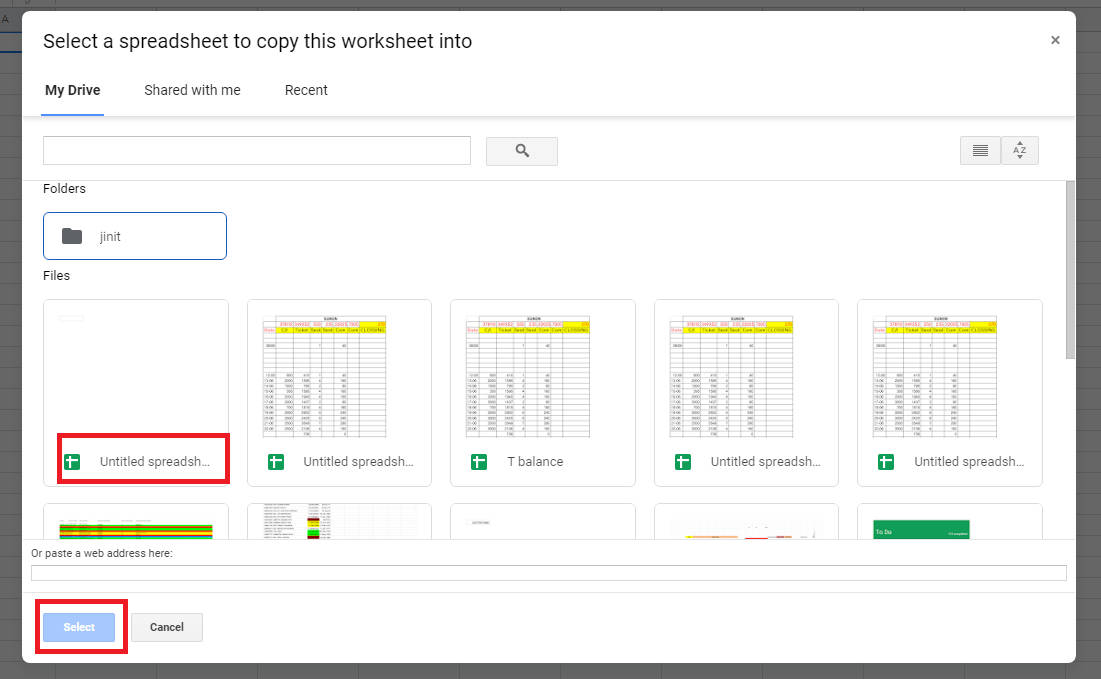
select a spreadsheet to copy this worksheet into
এভাবেই খুব সহজেই আপনিই গুগল শীট কপি করে ফেলতে পারেন।